Cómo importar las fotos de un iPhone o un iPad a Windows de forma manual
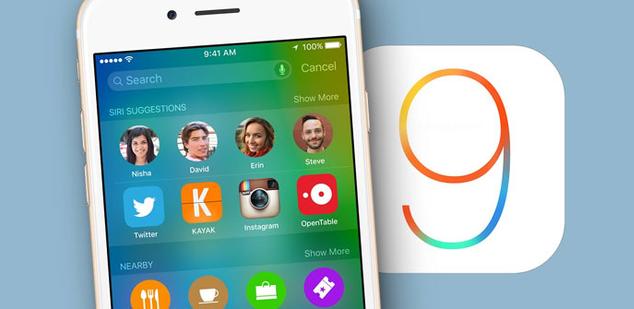
Históricamente los propietarios de iPhone o iPad no se han sentido muy cómodos a la hora de sincronizar e importar datos desde sus terminales al PC.
Con los Macs nunca han tenido problema, obviamente, pero con Windows siempre ha sido más complicado. El hecho de tener de intermediario a iTunes tampoco lo ha hecho más fácil.
De todas formas, aunque aún no va como la seda, la importación de fotos del teléfono de Apple al PC ahora es muy sencilla.
Los dispositivos móviles de Apple se han popularizado bastante en los últimos años, pero este aumento de terminales no ha ido de la mano de un aumento significativo de ordenadores de la marca de la manzana.
Esto ha producido que muchos, por no decir la gran mayoría de usuarios de Apple, sincronizan sus dispositivos con un PC con Windows de sistema operativo.
Antes era un poco más difícil que ahora, pero las opciones para sincronizar las fotos con el ordenador de forma manual siguen siendo un poco peculiares, aunque es cierto que con la llegada de iCloud todo se simplificó.

Cómo importar las fotos
Primero hay que conectar el iPhone o el iPad al ordenador mediante el cable de Apple. Si es la primera vez que lo conectamos al ordenador, el propio dispositivo nos preguntará si confiamos en el ordenador al que hemos conectado el teléfono o la tablet. Obviamente diremos que sí, porque si no, el terminal se cerrará en banda y no dejará acceder a ningún archivo desde el ordenador.
Si tenemos algún programa de fotos instalado en el ordenador, seguidamente de haber dado permiso a que se acceda al terminal, nos aparecerá una ventana de dicho programa para preguntarnos si queremos importar todas las fotos. Si esto no es así, o si simplemente queremos importar algunas fotos y no todas, deberemos de denegar la invitación.
Después iremos al ‘Explorador de archivos’ y encontraremos el iPhone o el iPad en el apartado ‘Este equipo’, en ‘Dispositivos y unidades’. Si hacemos doble clic en el disco que representa nuestro terminal nos aparecerá el llamado ‘Internal Storage’ que nos informa de la capacidad de memoria del teléfono o tableta.
Entrando dentro de él tendremos que buscar dónde se encuentran estos archivos. Pues bien, todas las imágenes y vídeos se encuentran en la carpeta DCIM.

Es aquí donde encontraremos varias carpetas que, cronológicamente tienen todas nuestras fotos guardadas. Desde cada una de ellas podremos ir viendo las distintas fotos e importándolas a donde queramos.
Eso sí, quizá al principio pueda parecer un poco confuso porque las distintas carpetas no indican nada.
Para saber qué fotos hay dentro tendremos que entrar en ellas y buscarlas, aunque ya dentro, la opción para ordenarlas según fueron tomadas nos ayuda bastante.
Comentarios
Publicar un comentario